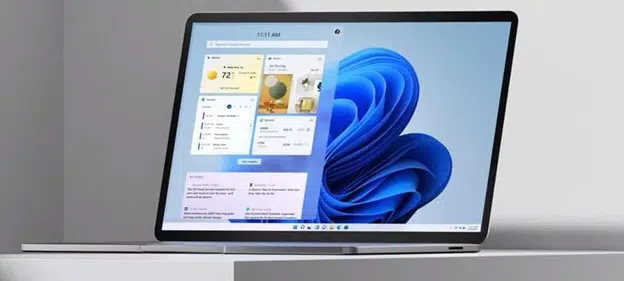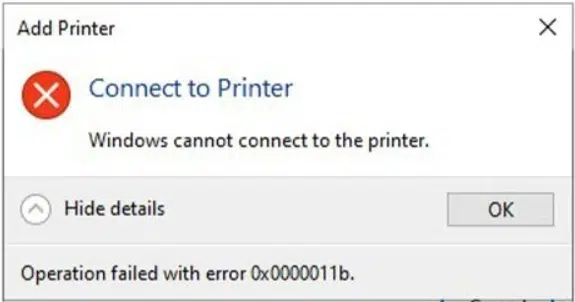Sửa lỗi Printer Error 0x00000bc4 hoặc 0x00000709 trên Windows 11 22H2
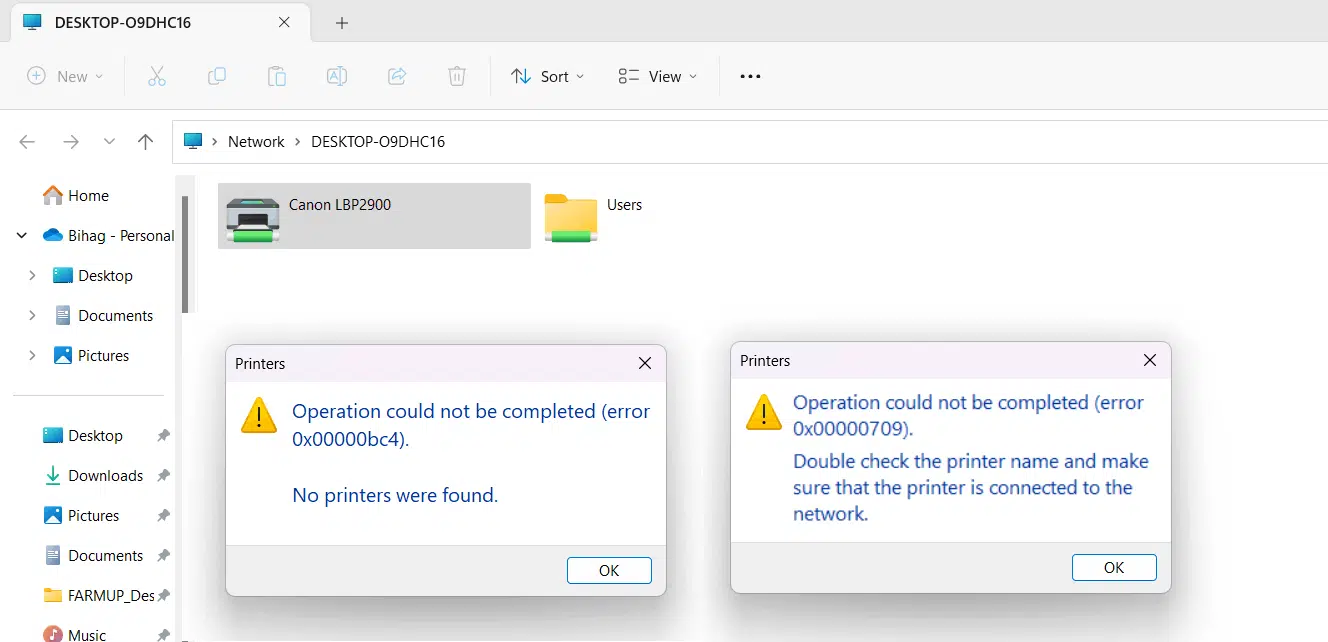
Sau khi cập nhật Windows 11 lên phiên bản 22H2, máy in chia sẽ qua mạng của bạn có thể ngừng hoạt động. Ngoài ra, mã lỗi 0x00000bc4 (ERROR_PRINTER_NOT_FOUND) hoặc 0x00000709 (ERROR_INVALID_PRINTER_NAME) xuất hiện khi thêm máy in mạng mới.
Nguyên nhân
Windows 11 phiên bản 22H2 đã giới thiệu chính sách Group Policy mới có tên “Configure RPC Connection settings”. Chính sách này kiểm soát các kết nối RPC đi tới bộ đệm máy in được chia sẽ từ xa.
Cài đặt mặc định trong 22H2 chặn Windows tìm máy in mạng của bạn. Điều này khiến các máy in hiện có của bạn bị xóa và việc thêm chúng theo cách thủ công sẽ gây ra lỗi 0x00000bc4 hoặc 0x00000709.
Giải pháp
Để khắc phục lỗi máy in mạng 0x00000bc4 và 0x00000709, hãy thực hiện các bước sau trên máy Windows 11:
Thực hiện trên Local Group Policy Editor (chỉ thực hiện được với phiên bản Windows Pro)
Bắt đầu bằng cách nhấn phím Windows + R trên bàn phím của bạn để mở hộp thoại Run. Sau đó, nhập “gpedit.msc” bên trong hộp văn bản và nhấn Enter để khởi chạy Local Group Policy Editor
Chuyển đến phần Administrative Templates → Printers
Mở Configure RPC listener settings, chọn Enable và chọn Protocol là RPC over named pipes and TCP
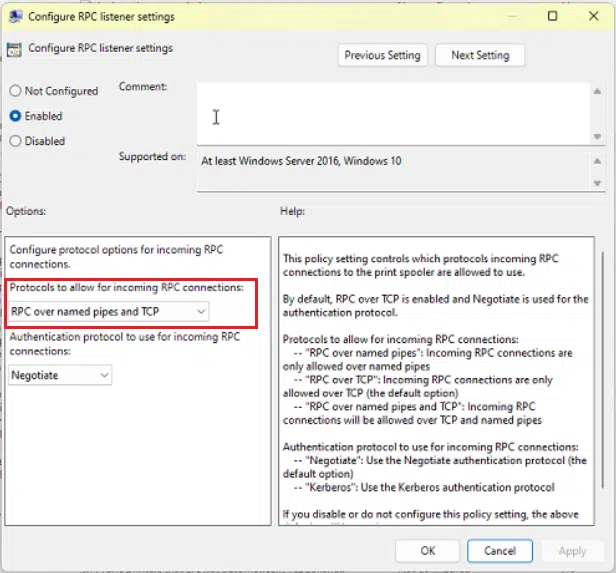
Mở Printer Browsing, chọn Enable
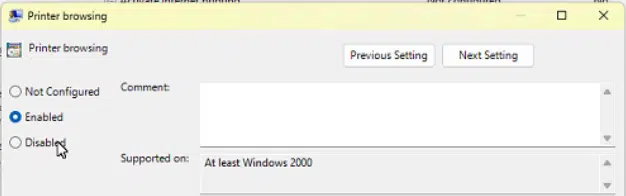
Thoát Local Group Policy Editor.
Thực hiện trên Registry Editor (thực hiện được với mọi phiên bản Windows)
Nhấn phím Windows + R để mở hộp thoại Run. Tiếp theo, nhập ‘regedit‘ bên trong hộp văn bản và nhấn Enter để mở Registry Editor. Khi bạn thấy lời nhắc UAC (Kiểm soát tài khoản người dùng), hãy nhấp vào Yes để cấp đặc quyền quản trị.
Khi bạn đang ở bên trong Registry Editor, duyệt đến đường dẫn sau (tạo thêm khóa mới nếu cần):
HKEY_LOCAL_MACHINE\Software\Policies\Microsoft\Windows NT\Printers\RPCCó 2 giá trị có thể được cấu hình:
RpcUseNamedPipeProtocol
0: RpcOverTcp (mặc định)
1: RpcOverNamedPipes
Đổi giá trị RpcUseNamedPipeProtocol thành 1 và khởi động lại máy.
Thực hiện kết nối lại máy in mạng và tận hưởng thành quả.
TOÀN TÂM sẵn sàng giải đáp mọi thắc mắc của bạn. Liên hệ ngay với chúng tôi !
#0x00000bc4 #0x00000709 #Windows 11 22H2